用CAD设计出不同的圆(3)
用CAD设计出不同的圆(3)
在本篇,小编将继续给大家分享在CAD中对基础圆形的不同设计方法,用CAD设计出多样的创意圆,感兴趣的小伙伴可以看下去并一起操作试试看!
1.首先我们启动40001百老汇CAD,找到左侧工具栏中的圆形命令,以70为半径绘制出一个圆。接下来,我们使用多边形命令,将边长设为3,并在圆内绘制两个内切三角形。下面是参考效果图。
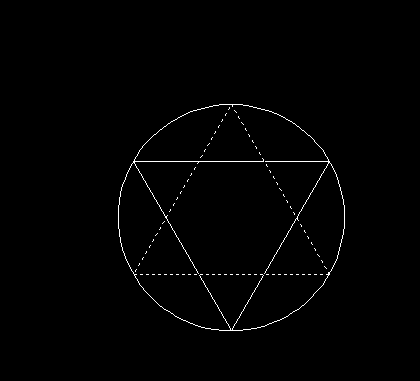
2.然后在左侧工具栏中,我们需要找到三点圆弧命令。而后选择一个三角形的顶点作为第一个端点,再选择圆的中心作为第二个端点,最后选择相邻的点作为第三个端点,得到的效果如下所示:
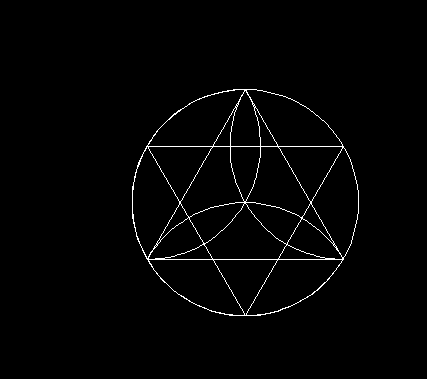
3.我们参照上述步骤对另一个三角形执行相同的三点操作。
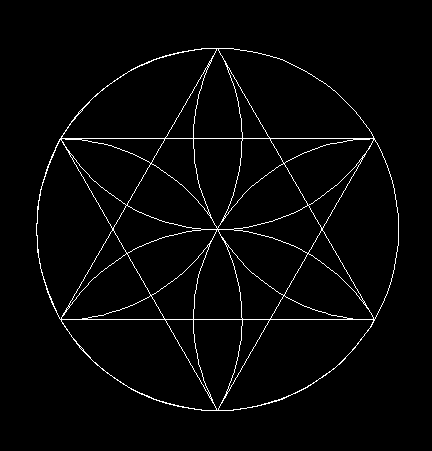
4.最后使用修剪工具对整个图形进行修剪,在选择整个图形后,删去多余的线段即可。最终的图形如下所示。
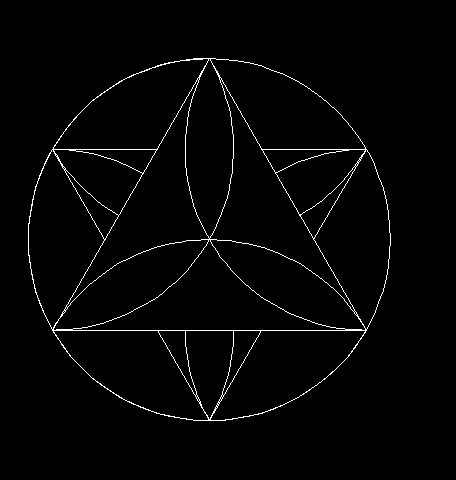
以上就是本篇的全部内容了,希望对您有所帮助!如果还想看到更多在CAD中的创意圆形的绘图教程,欢迎关注40001百老汇CAD官网!
推荐阅读:CAD价格
推荐阅读:CAD标注圆的快捷命令


























